Интерфейс Corel R.A.V.E. 2.0.
Как и в любом другом приложении фирмы Corel, при первоначальном запуске программы открывается стартовое диалоговое окно, предлагающее на выбор: создать новую анимацию, открыть одну из существующих либо последнюю, над которой надо Продолжить работу (рис. 5.1). Если выбрать первый пункт – создание новой анимации, то открывшееся окно приложения будет иметь вид, подобный представленному на рис. 5.2.
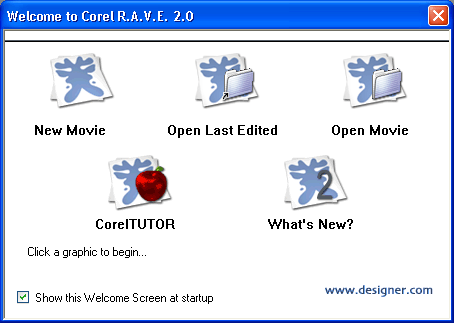
Рис. 5.1. Окно Startup при запуске Corel R.A.V.E.
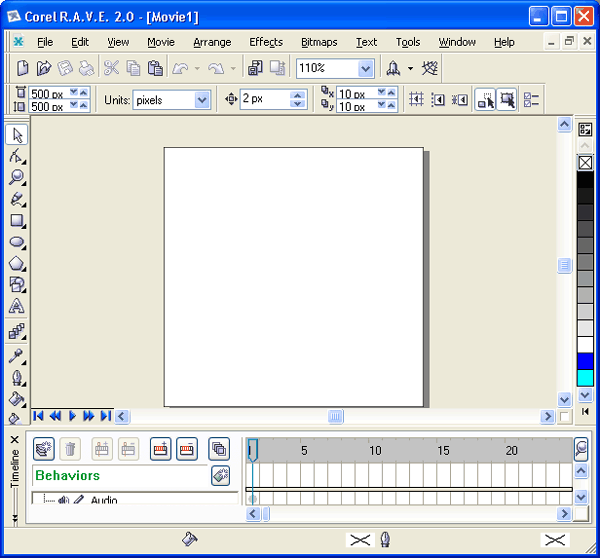
Рис. 5.2. Окно приложения Corel R.A.V.E.
В нем центральное положение занимает окно с рабочей областью (Stage), предназначенной для создания композиции каждого отдельного кадра и просмотра результатов анимации. Вокруг окна кроме строки меню и стандартной панели инструментов расположены также:
- панель свойств (Property bar) – плавающая панель, элементы которой задают параметры текущего выбранного инструмента;
- набор инструментов (Toolbox), предназначенных для создания и редактирования объектов, который содержит специальные кнопки (Flyout) с раскрывающимися панелями однотипных инструментов;
- докерное окно с осью времени (Timeline), позволяющее управлять объектами во времени и организовать их анимацию;
- цветовая палитра (Palette), определяющая набор используемых в анимации цветов.
